
XML ئۇنىۋېرسال سانلىق مەلۇمات فورماتى. DBMS دائىرىسىدىن باشقا نۇرغۇن پروگراممىلارنى قوللايدۇ. شۇڭلاشقا, XML دىكى ئۇچۇرلەرنى تونۇش ھەر خىل قوللىنىشچان پروگراممىلار ئوتتۇرىسىدىكى ئۆز-ئارا تەسىر كۆرسىتىش ۋە سانلىق مەلۇمات ئالماشتۇرۇش نۇقتىسى نۇقتىسىدا مۇھىم. Excel پەقەت داسەك بىلەن ئىشلەيدىغان پروگراممىلار ئەھدېنلا, پەقەت سانلىق مەلۇمات ئامبىرى ئارقىلىق ئادەمنىمۇ قۇرالايدۇ. بىز Excel ھۆججىتىنى XML غا ئۆزگەرتىشنى بىلەلەيمىز.
ئايلاندۇرۇش تەرتىپى
XML فورماتىغا سانلىق مەلۇماتنى XML فورماتىغا ئايان ئاددىي جەريان ئەمەس, چۈنكى ئۇنىڭ ئالاھىدە پىلانىدىن باشلاپ, (Skemia.clml) چوقۇم يارىتىشىدىن باشلاپ, كۋادراتلىق. قانداقلا بولمىسۇن, ئۇچۇرلارنى بۇ شەكىلدە كۆرسىتىش ئۈچۈن دائىملىق ساقلاش تامغا ئېلىشتا, دائىملىق يارىتىش قوراللىرى بولۇشى كېرەك, مانا بۇ يەردە مۇقىم قۇرۇلمىلىق ئېلېمېنتنى مۇقىملاشتۇرۇپ, توك يولىنىڭ تۈزۈشى بىلەن تولۇق باغلىنىش كېرەك ھۆججەتكە ئۇلىنىش.1-ئۇسۇل: ئاددىي تېجەش
EXDC دا, سىز «ساقلاش ... سۈپىتىدە ساقلاش» نى ئىشلىتىپ سانلىق مەلۇماتلارنى ساقلىۋېتسىز. راست, بۇ ئۇسۇلدا يارىتىلغان ھۆججەت بىلەن بارلىق پروگراممىلارنىڭ توغرا ھەمكارلىشىدىغانلىقى بولىدۇ. ھەئە, بۇ ئۇسۇلدا بارلىق دېلولاردا ئەمەس.
- Excel پىلانىنى ئىجرا قىلىڭ. ھۆججەت بەتكۈچىگە بېرىش ئۈچۈن بىر ئېلېمېنت ئېچىش ئۈچۈن. ئۇنىڭدىن كېيىن, «ئوچۇق» تۈرنى چېكىڭ.
- ھۆججەت ئوچۇق كۆزنىكى بازارغا سېلىنىدۇ. بىز ئېھتىياجلىق بولغان ھۆججەت بار مۇندەرىجىگە كىرىڭ. ئۇ چوقۇم Excel - xls ياكى xlsx نىڭ بىرىدە بولۇشى كېرەك. ئۇنى تاللاڭ ۋە كۆزنەكنىڭ ئاستىغا جايلاشقان «ئوچۇق» كۇنۇپكىسىنى بېسىڭ.
- كۆرگىنىڭىزدەك, ھۆججەت ئېچىلغان, ئۇنىڭ سانلىق مەلۇماتلىرى نۆۋەتتىكى قەغەزدە پەيدا بولدى. يەنە كېلىپ «ھۆججەت» بەتكۈچىگە بېرىڭ.
- ئۇنىڭدىن كېيىن, «ساقلاش» نى چېكىپ «ساقلاڭ».
- ساقلاش كۆزنىكى ئېچىلىدۇ. ئۆزگەرتىلگەن ھۆججەت ساقلىماقچى بولغان مۇندەرىجىگە كىرىڭ. قانداقلا بولمىسۇن, سىز كۆڭۈلدىكى مۇندەرىجەدىن ئايرىلىشسىڭىز بولىدۇ, يەنى بۇ پروگرامما ئۆزىنى تەۋسىيە قىلدى. ئوخشاش كۆزنەكتە, ئەگەر ئارزۇ بولسا ھۆججەتنىڭ نامىنى ئۆزگەرتەلەيسىز. ئەمما «ھۆججەت تىپى» بۆلىكىدە چوقۇم مۇھىم نۇقتىنى ئۆزگەرتىشى كېرەك. بۇ ساھەگە چېكىنىش تىزىملىكىنى قايتا بېسىڭ.
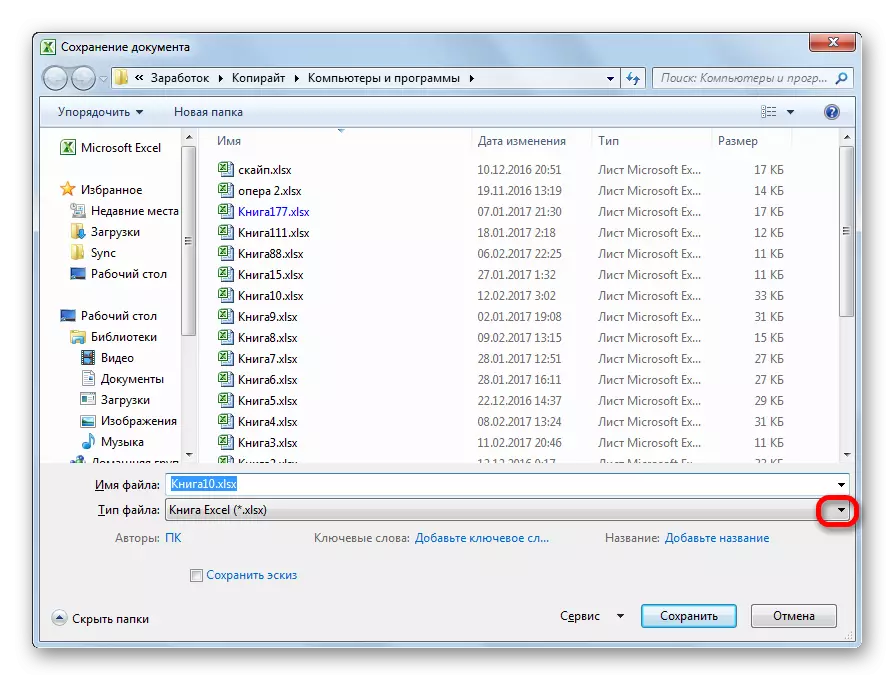
«تاللاش تاللانمىلىرى» ئىچىدە «جەدۋەل XML 2003» ياكى «XML سانلىق مەلۇماتلىرى» دەپ ئىسىم ئىزدەۋاتىدۇ. بىز بۇ تۈرلەرنىڭ بىرىنى تاللايمىز.
- ئۇنىڭدىن كېيىن, «ساقلاش» كۇنۇپكىسىنى بېسىڭ.
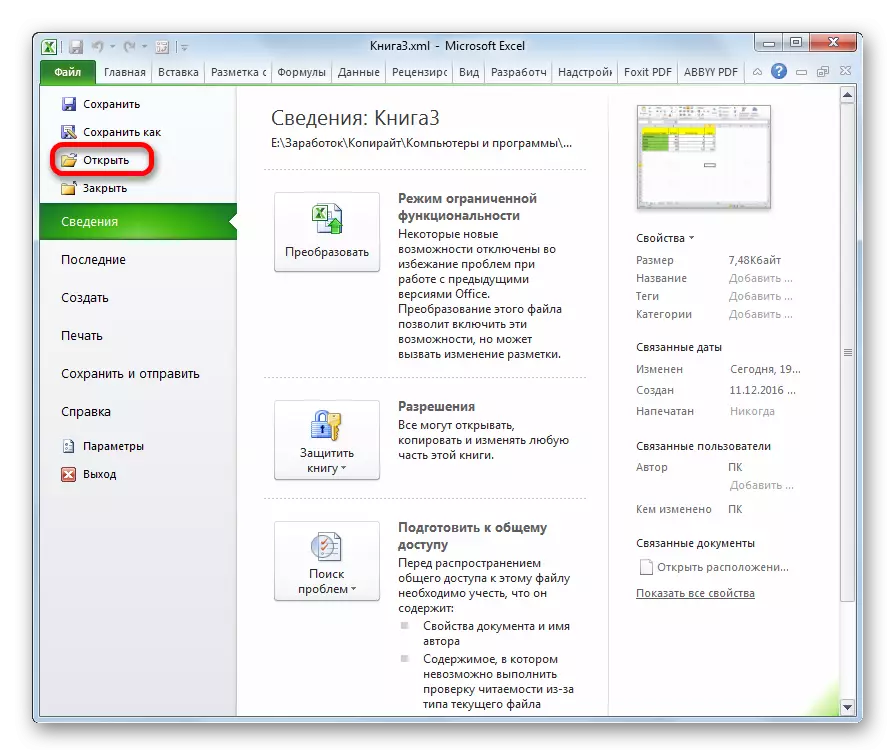
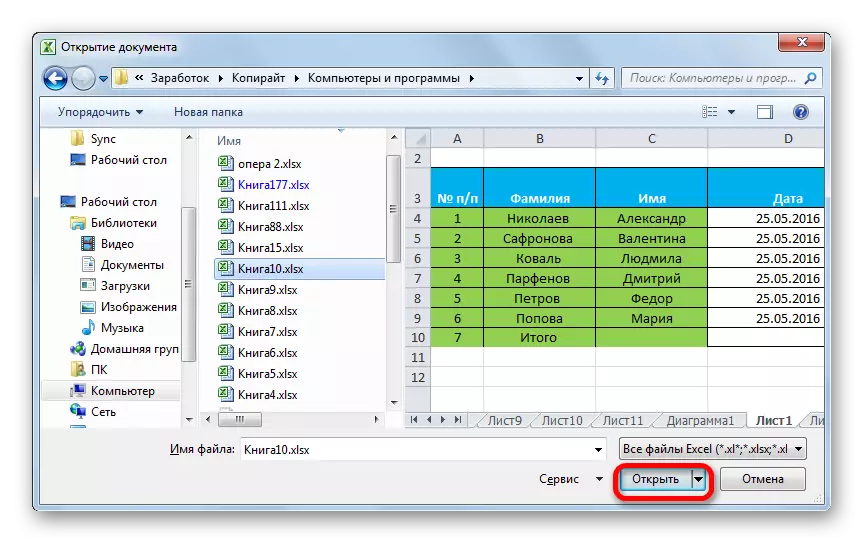
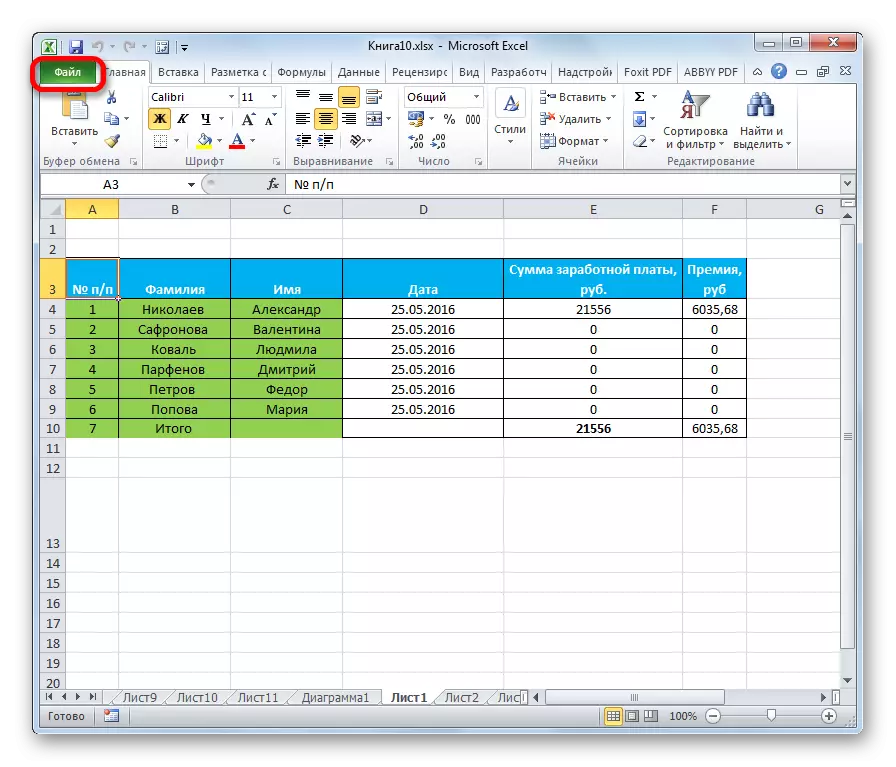
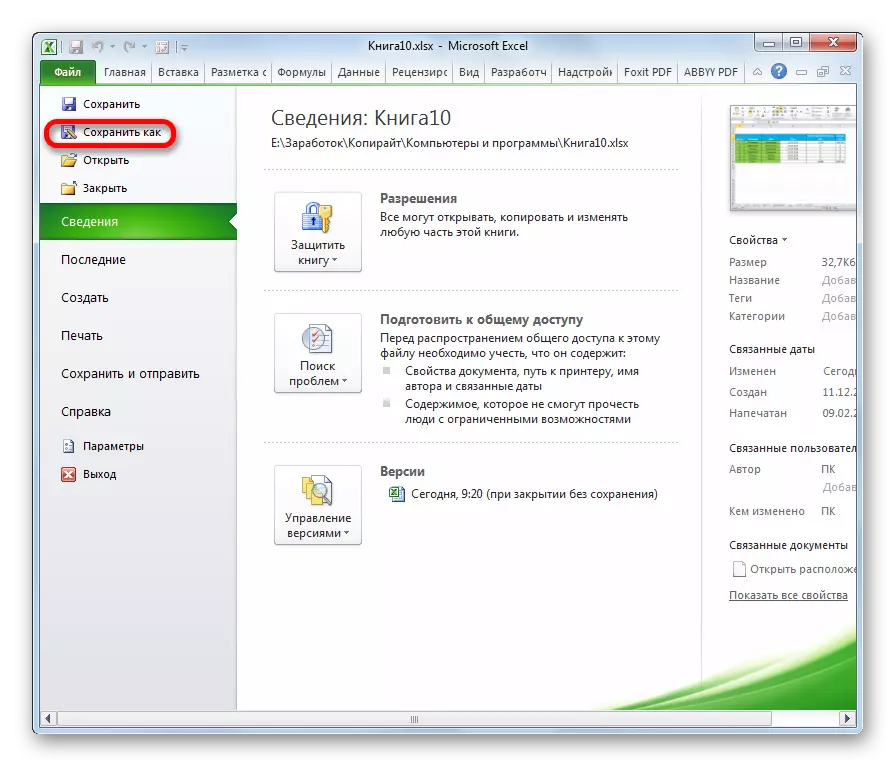
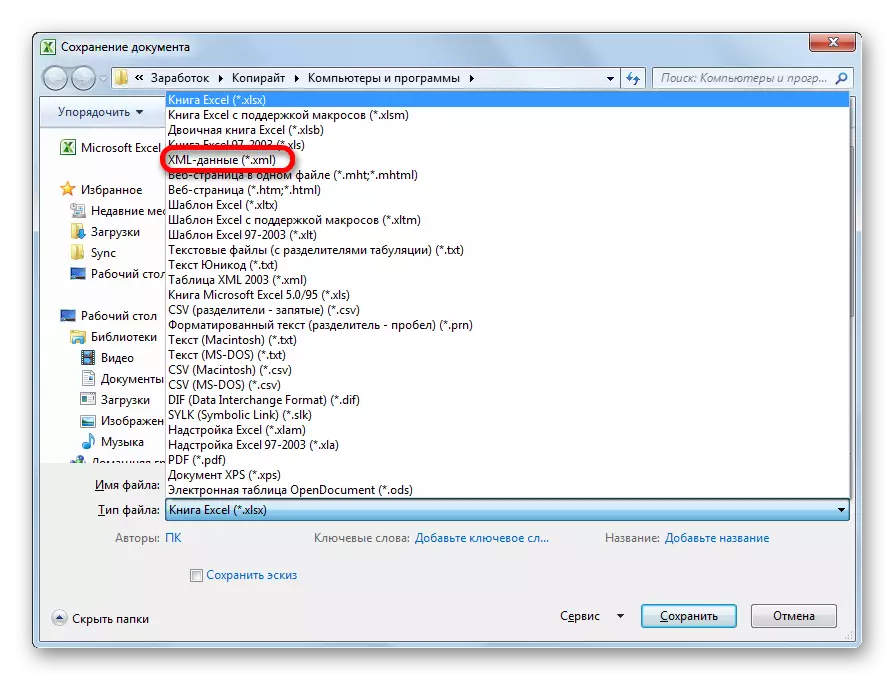
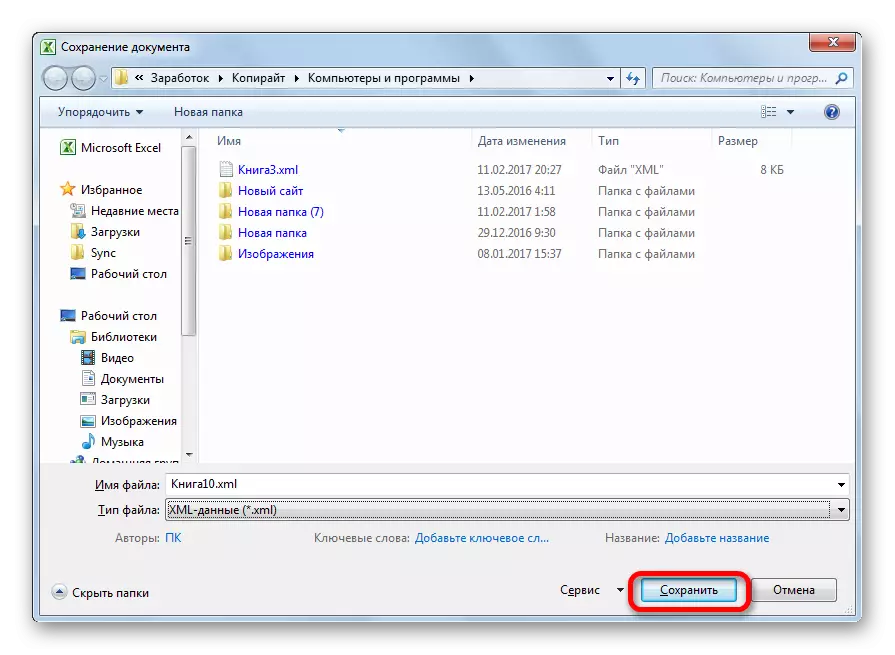
شۇڭا, ھۆججەتنى XML دىكى Excel فورماتىنىڭ ئۆزگىرىشى ئىجرا قىلىنىدۇ.
2-خىل ئۇسۇل: ئاچقۇچىلار قوراللىرى
پروگرامما بەتكۈچىدىكى ئاچقۇچىلار قوراللىرىنى ئىشلىتىپ XML دىكى Excel فورماتىنى ئىشلىتىپ Excel فورماتىنى ئايلىنىپ چىقىرالمايسىز. شۇنىڭ بىلەن بىر ۋاقىتتا, ئىشلەتكۈچى ھەممە نەرسىنى توغرا ئىش قىلسا, ئۇنداقتا ئۇ تاپشۇرۇشقا ئېھتىياجلىق, ئۇ ئىلگىرىكى ئۇسۇلنى ماس كەلمەيدىغان, سىز توغرا ئۇسۇلدا ئىشلىتىلىدىغان تولۇق XML ھۆججەت. يەنە ئۇلارغا دەرھال بۇ يېڭى كەلگەنلەر يېتەرلىك بىلىم ۋە ماھارەت بولۇشى مۇمكىن ئەمەسمۇ, دەرھال سانلىق مەلۇماتنى ئۆزگەرتىش ئۈچۈن دەرھال ئۆگىنىدۇ.
- سۈكۈت بويىچە, ئاچقۇچى قورال ساندۇقى چەكلەنگەن. شۇڭلاشقا, ئالدى بىلەن, ئۇنى ئاكتىپلىشىڭىز كېرەك. «ھۆججەت» بەتكۈچىگە بېرىپ «پارامېتىرلار» ماددىسىنى چېكىڭ.
- ئېچىلغان پارامېتىرلاردا كۆزنەكتە, بىز «لېنتا تەڭشەش» رايونىغا كۆچۈپ كىرىمىز. دېرىزىنىڭ ئوڭ تەرىپىدە, بىز «ئاچقۇچىلار» قىممىتىگە يېقىن تىكىمىز. ئۇنىڭدىن كېيىن, بىز «جايى» كۇنۇپكىسىنى بېسىپ دېرىزىنىڭ ئاستىغا جايلاشقان. ئاچقۇچىنىڭ قورال بەتكۈچىسى ھازىر قوزغىتىلغان.
- ئۇنىڭدىن كېيىن, پروگراممىنىڭ قولايلىق ئۇسۇلدا Excel جەدۋىلىنى ئېچىڭ.
- ئۇنىڭ ئاساسىدا ھەر قانداق تېكىست تەھرىرلىدىدە شەكىللەنگەن لايىھە تۈزۈشىمىز كېرەك. بۇ مەقسەتلەر ئۈچۈن تۆۋەندىكى خاتىرە دەپتەر Windows Windows نى ئىشلىتەلەيسىز, ئەمما پروگرامما تۈزۈش ۋە خاتىرە دەپتىرى ++ بەلگىلەش ئۈچۈن مەخسۇس قوللىنىش ئىلتىماسىنى ئىلتىماس قىلسىڭىز ياخشى. بۇ پروگراممىنى ئىجرا قىلىڭ. ئۇنىڭدىكى لايىھە تۈزۈڭ. مەسىلەن, مىسالدا كۆرۈندى, خاتىرە ئەسەر ئېكراننىڭ ئېكران رەسىمى ئاستىدىكى كۆرۈنگىنىدەك كۆرسىتىلگەندەك.
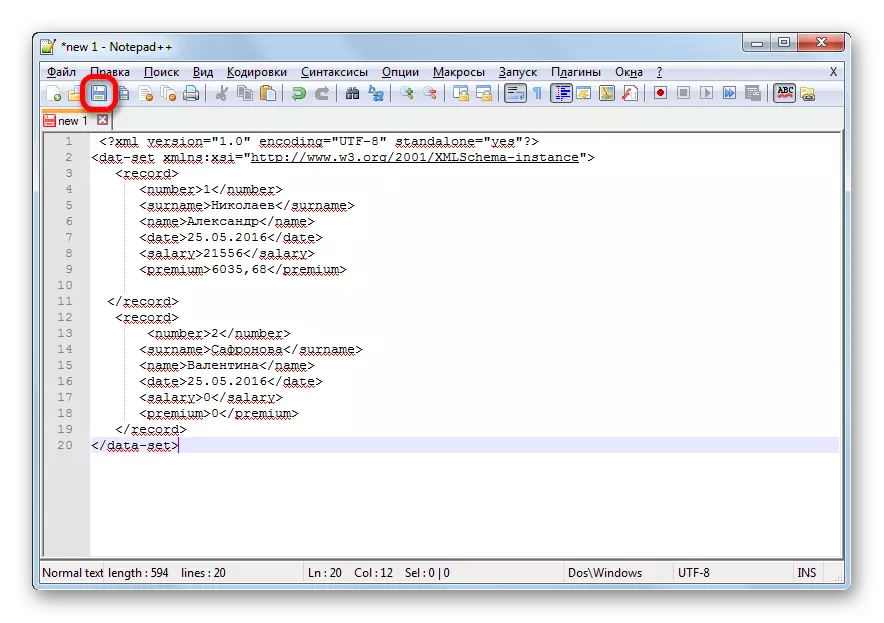
بىز كۆرگىنىمىزدەك, ھۆججەتنىڭ ئېچىلىش ۋە يېپىلىش بەلگىسى «سانلىق مەلۇمات» . ھەر بىر قۇرغا ئوخشاش خاتالىقتا «خاتىرىلەش» . بۇ پىلان ئۈچۈن, بىز ئۈستەلنىڭ ئىككى قۇر يولۇپىنى ئالدىغان بولساق, بىز ھەميانى XML دا يۆتكىمەيمىز. ئېچىۋېتىش ۋە يېپىلىش باغچىسى ئىستونىنىڭ ئىسمى ئىختىيارى قاتلىيالايدۇ, ئەمما بۇ خىل ئەھۋالتا, قۇلايلىق بولسۇن, بىزدە ياڭراتقۇنىڭ روسىيە دىنىدا سۆزلەيدىغان ئىسىملارنى ئىنگلىزچىغا تەرجىمە قىلىشنى ياخشى كۆرىمىز. سانلىق مەلۇمات ياسالغاندىن كېيىن, ئۇلارنى تېكىست تەھرىرلىگۈچ ئارقىلىق XLM فورماتىدىكى قاتتىق دىسكىنىڭ خالىغان يېرىدە ساقلاڭ «Schema».
- يەنە كېلىپ چىققان جەدۋەل بىلەن Excel پروگراممىسىغا بېرىڭ. بىز «ئاچقۇچىلار» بەتكۈچىگە كۆچۈپ كېلىمىز. «مەنبە» كۇنۇپكىسىنى بېسىش ئارقىلىق «XML» قورالى خېتىدىكى لېنتا. دېرىزىنىڭ سول تەرىپىدە ئېچىلغان ساھەدە «XML ...» كارتا كۇنۇپكىسىنى بېسىڭ.
- كۆزنەكتە «قوشۇش» كۇنۇپكىسىنى بېسىڭ.
- مەنبە تاللاش كۆزنىكى باشلاندى. ئىلگىرى سىزىلغان توك يولىنىڭ مۇندەرىجىسىنى تاللاڭ, ئۇنى تاللاڭ ۋە «ئوچۇق» كۇنۇپكىسىنى بېسىڭ.
- پىلان ئېلېمېنتلىرى دېرىكتوردا پەيدا بولغاندىن كېيىن, ئۇلارنى جەدۋەل قۇرغان ئىسىملارنىڭ ئوخشاش ھۈجەيرىسىگە سۆرەپ كىرىدۇ.
- ھاسىل بولغان جەدۋەلنى ئوڭ تەرەپنى ئوڭ چېكىڭ. مەزمۇن تىزىملىكىدە, بىز «XML» ۋە «ئېكسپورت» بۇيۇملىرىنى رەتلىيەلىدۇق. ئۇنىڭدىن كېيىن, ھۆججەتنى ھەر بىر مۇندەرىجە قىلىپ ساقلاڭ.
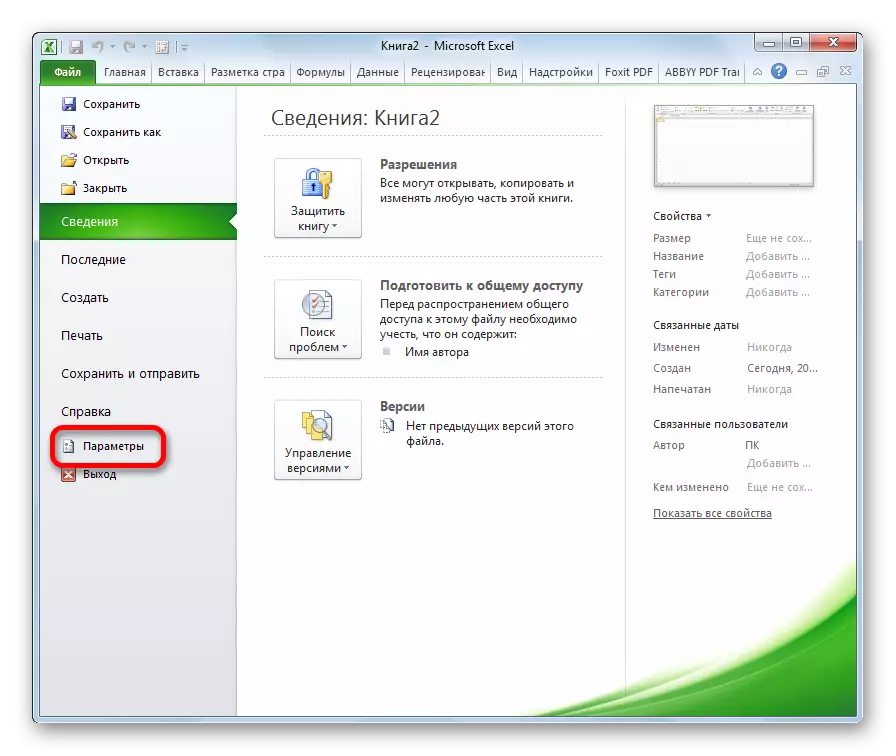

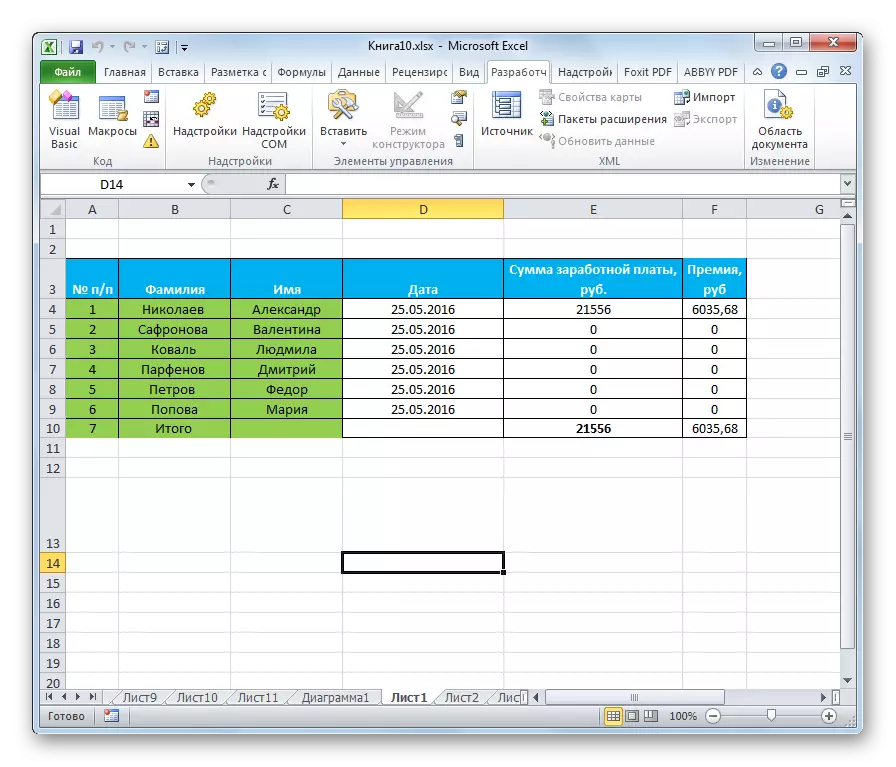
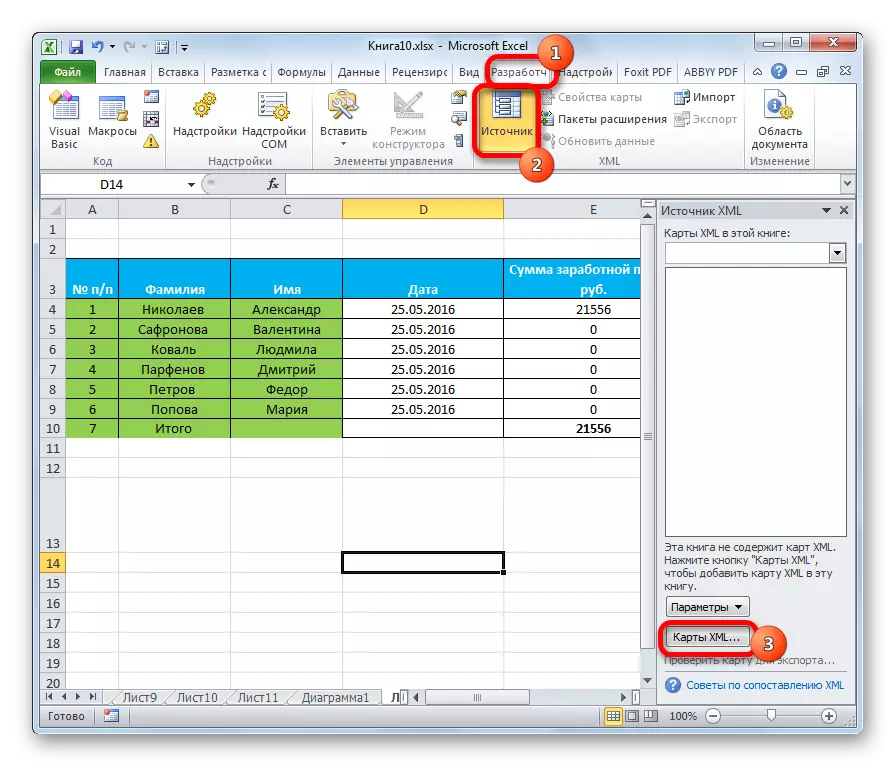
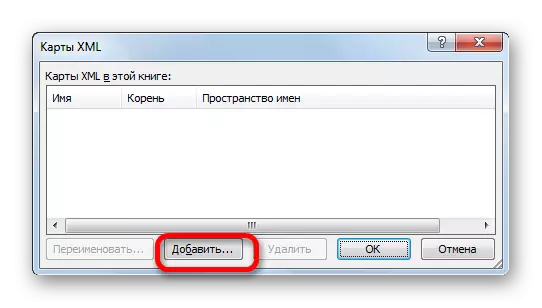
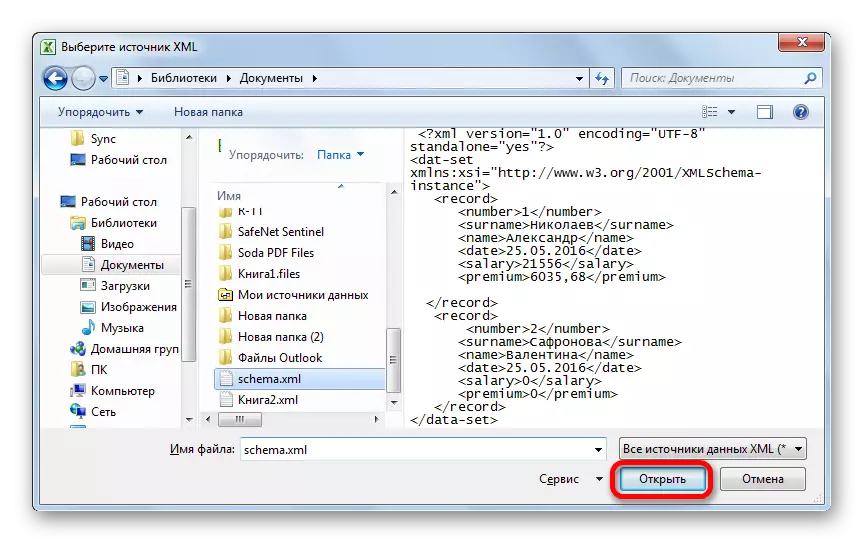
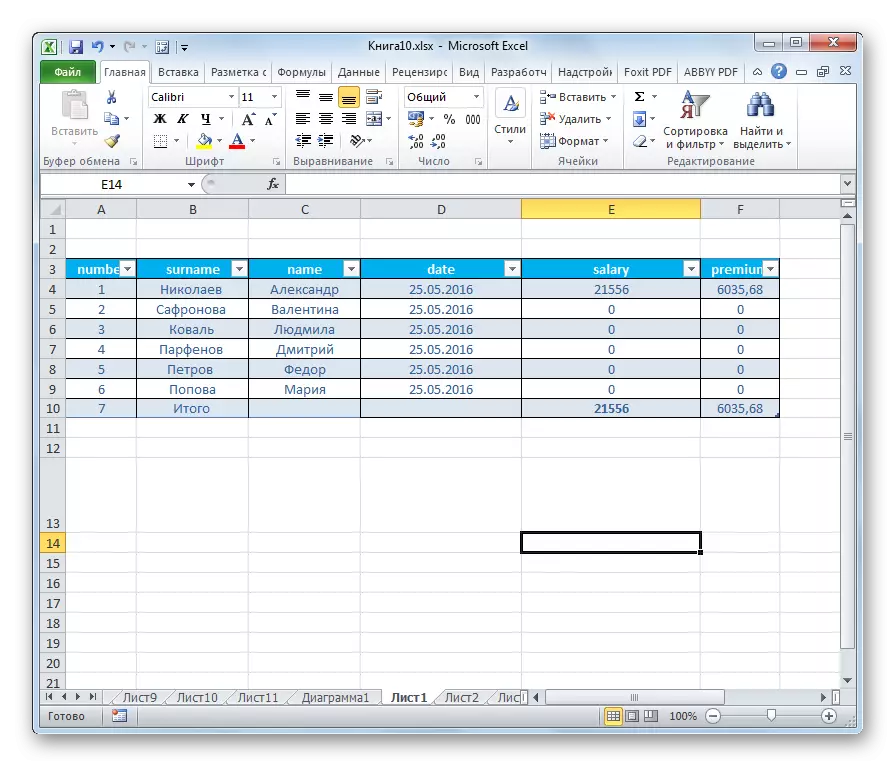
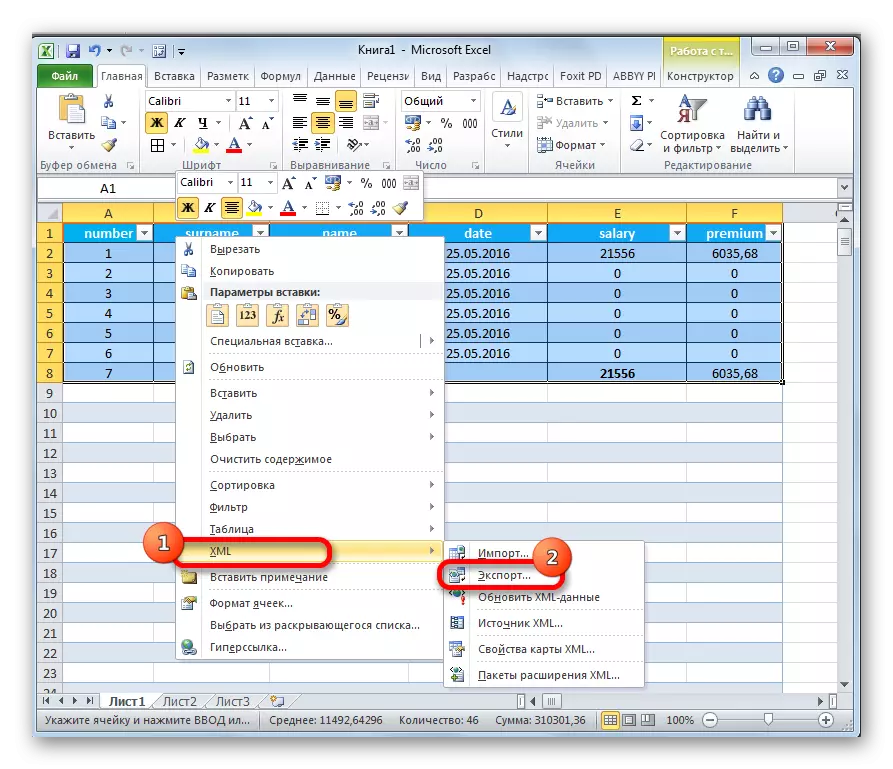
كۆرگىنىڭىزدەك, Xls ۋە xlsx ھۆججەتلىرىنى مىكروسوفت Excel XML فورماتىسىنى سېلىشنىڭ ئىككى ئاساسلىق ئۇسۇل بار. بىرىنچىسى, «ساقلاش ...» ئارقىلىق كۆرسىتىلگەن دەسلەپكى تەرتىپتە ئىنتايىن ئاددىي. بۇ تاللاشنى ئاددىيسىزلىق ۋە چۈشىنىش شۈبھىسىزكى ئەۋزەللىك. ئەمما ئۇنىڭ بىر ئېغىر كەمچىلىكى بار. بۇ ئۆزگىرىش بەزى ئۆلچەمگە چۈشۈرمىگەن دەرىجىدە ئېلىپ بېرىلا ئېلىپ بېرىلىدۇ, شۇڭلاشقا ئۆزگەرتىشلەر بۇ ئۇسۇلدا ئۆزگەرتىلگەن, ئۈچىنچى تەرەپ ئىلتىماسى پەقەت تونۇغىلى بولمايدۇ. ئىككىنچى ئورۇن XML خەرىتىسىنى تۈزۈش ئۆز ئىچىگە ئالىدۇ. بىرىنچى خىل ئۇسۇلدا, ئۈستەلگە ئۆزگەرتىلگەن, بۇ لايىھەگە ئاساسلانغان, بارلىق XML سۈپەتلىك ئۆلچەم بىلەن كۆرۈشىدۇ. ئەمما بەختكە قارشى, ھەر بىر ئىشلەتكۈچىنىڭ بۇ تەرتىپنىڭ تۈگىسىنى تېز تەرەپ قىلالمايدۇ.
